Kādas ir One UI 4.1 jaunās funkcijas un jauninājumi?
One UI 4.1 ir ietverti iecienītāko iespēju un funkciju atjauninājumi. Katra atjauninājuma daļa ir izstrādāta, ņemot vērā lietotāju pieredzi, tostarp UI uzlabojumus, jaunu Smart Widget funkciju, galerijas un fotoattēlu redaktora atjauninājumus, kā arī S Pen uzlabojumus, lai palielinātu produktivitāti.
Pirms izmēģināt kādu no tālāk minētajiem ieteikumiem pārliecinieties, ka jūsu ierīces programmatūra un saistītās programmas ir atjauninātas uz jaunāko versiju. Mobilās ierīces programmatūras atjaunināšanai izpildiet tālāk minētās darbības.
1. solis. Atveriet Iestatījumi > Programmatūras atjaunināšana.
2. solis. Pieskarieties pogai Lejupielādēt un instalēt.
3. solis. Izpildiet ekrānā attēlotos norādījumus.
Inovatīvs Smart Widget
Līdz ar Smart Widget ieviešanu lietotāji var sakraut līdz pat 7 Smart Widget logrīkiem (tostarp trešo pušu lietotnēm), kuras var skatīt, velkot pa kreisi vai pa labi. Viedā rotācija nodrošina savlaicīgu un jēgpilnu informāciju, analizējot lietotāja apstākļus un uzvedību, un automātiski parāda visatbilstošākos sakārtotos logrīkus.
Atkarībā no lietotāja scenārijiem tiek parādīts atbilstošākais logrīks un logrīki tiek parādīti vai atcelti automātiski. Piemēram, ja tuvāko 30 minūšu laikā gaidāms kalendāra notikums, tiks parādīts šī notikuma logrīks, kurā lietotājs tiks informēts par notikumu, atlikušo laiku līdz notikumam un attiecīgo informāciju. Gaidāmā notikuma logrīks automātiski nozudīs, ja lietotājs pieskarsies gaidāmajam logrīkam, lai pārbaudītu notikumu, vai ja notikuma laiks būs pagājis.
Uzlabota S Pen un piezīmju pieredze
Izmantojot Samsung piezīmju sadarbību lietotnē, lietotāji var rediģēt piezīmi vienā ierīcē un izmantot citu ierīci, lai rediģētu, atlasītu vai mainītu iestatījumus. Lietotāji var arī viegli pievienot tīmekļa saiti un tīmekļa lapu, izmantojot ātrās piezīmes funkciju.
Lai gan varat izmantot bezskāriena komandu iepriekš ielādētajā standarta režīmā, izmēģiniet kompakto režīmu, lai izmantotu bezskāriena komandu, neaizsedzot visu ekrānu.
Galerija ir būtiski uzlabota, un tajā ir pieejamas vairākas jaunas funkcijas. Varat uzņemt profesionālas kvalitātes portretus, izmantojot papildu rediģēšanas un mākslīgā intelekta rīkus, kas ir pievienoti, lai uzlabotu jūsu fotoattēlus.
Portreta efekta maiņa
Izmantojiet portreta efektu attēliem, kas nav uzņemti portreta režīmā. Galerija atpazīst portretu un nodrošina fona efekta pielāgošanas opciju.
Portretu izgaismošana
Lietotāji var panākt arī studijas efektu, izmantojot iespēju pievienot papildu apgaismojumu no jebkura virziena, izmantojot nesen pievienoto izgaismojuma apli Relighting. Izmantojot intensitātes joslu, lietotāji var arī pielāgot papildu apgaismojuma intensitāti.
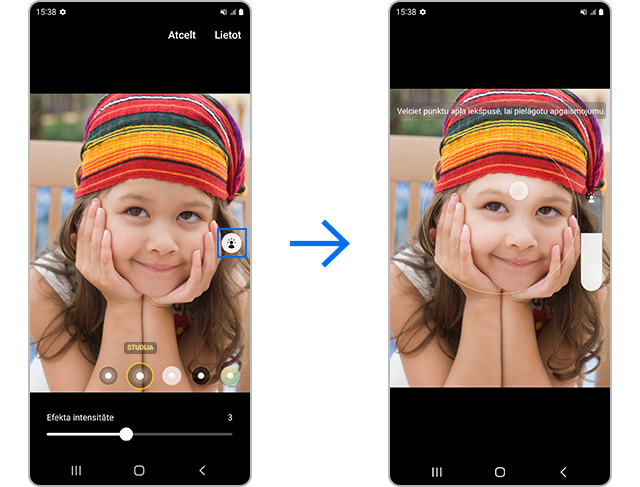
Izveidot 24 stundu laika intervālu
Galerija automātiski atpazīst attēlus ar debesīm vai saulrietiem un var izveidot 24 stundu laika intervāla videoklipus.
Direktora skats
One UI 4.1 lietotnē Kamera ir pieejama arī direktora skata divu videoklipu sadalīšanas saglabāšanas opcija, ko var atskaņot kopā ar dažādiem skata veidiem, kā arī apvienot tos, lai iegūtu jaunu perspektīvu.
Uzlabota Photo Remaster funkcija
Izmantojot uzlabotu Photo Remaster funkciju, varat uzlabot fotoattēlu kvalitāti, noņemot atspīdumus, ēnas un citus elementus. Pārveidotie fotoattēli aizstāj oriģinālo attēlu un tiek parādīta atzīme "Pārveidots".
- Veca, izbalējuša fotoattēla uzlabotājs. Uzlabojiet veca, izbalējuša fotoattēla troksni vai izplūdušas krāsas.
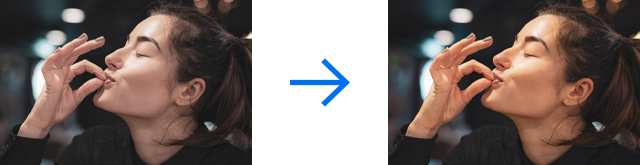
- De-Moire. Novērsiet režģa rakstus, kas rodas, uzņemot attēlu no televizora vai monitora.
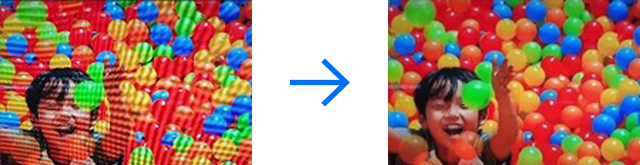
No jauna pievienota Ēnu dzēšgumija un Atspīdumu dzēšgumija
Viegli izdzēsiet ēnas vai atspīdumus, kas tiek automātiski konstatēti, nospiežot pogu.
Lai izmantotu Objektu Dzēšgumija: no sadaļas Galerija dodieties uz sadaļu Rediģēt, pēc tam nospiediet Vairāk iespēju (trīs vertikāli punktiņi), un jūs atradīsiet Objektu Dzēšgumija.
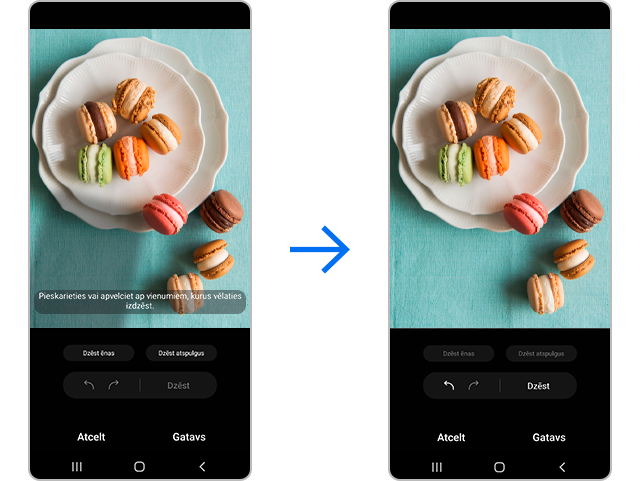
Daudzveidīgi Ieteikumi
Uzlabotais viedais asistents sniegs ieteikumus, kā optimizēt fotoattēlus, un palīdzēs radīt jaunu saturu, izveidojot īpašu videoklipu mirkļu kopsavilkumu.
Uzlabotā tīrīšana
Uzlabotā tīrīšanas funkcija palīdz sakārtot fotoattēlus un videoklipus. Tiek sniegti ieteikumi, kā no Motion (kustīgiem) fotoattēliem dzēst lielus videoklipus vai dublēt fotoattēlus, kas var atbrīvot uzglabāšanas vietu.
Pārveidots izkārtojums
Lai rediģēšana būtu ērtāka, pamata izkārtojums tika pārveidots un izskatās vizuāli skaidrāks. Pogas Vairāk un Automātiskā regulēšana ir pārvietotas uz apakšējo daļu, lai ērtāk darbotos ar vienu roku, un atsevišķi dekorēšanas elementi ir sakārtoti atsevišķā izvēlnē Dekorācijas.
Centra fokusa struktūra
Skalas regulators ir nomainīts uz centrētu fokusu, lai atvieglotu navigāciju un kustību vadību ar vienu roku.
Video kolāžā
Izmantojot rīku Video kolāža, lietotāji var izveidot jauktu attēlu un videoklipu kolāžu.
Ievērībai!
- Lai izveidotu kolāžu, var pievienot līdz 4 FHD videofailiem.
Nesagraujoša video rediģēšanas struktūra
Līdzīgi kā fotoattēlu redaktors, arī video redaktors atbalsta nesagraujošu video rediģēšanas struktūru. Pēc videoklipa rediģēšanas lietotāji var atgriezties pie sākotnējās versijas vai saglabāt rediģētā videoklipa kopiju.
Ievērībai! Ierīces ekrānuzņēmumi un izvēlne var atšķirties atkarībā no ierīces modeļa un programmatūras versijas.
Paldies par jūsu atsauksmēm
Lūdzu, atbildiet uz visiem jautājumiem.




